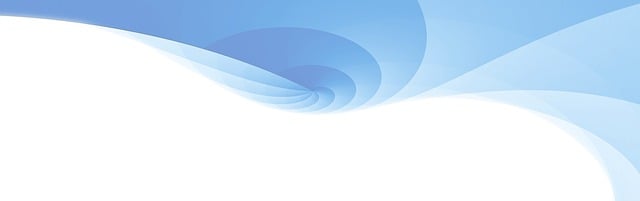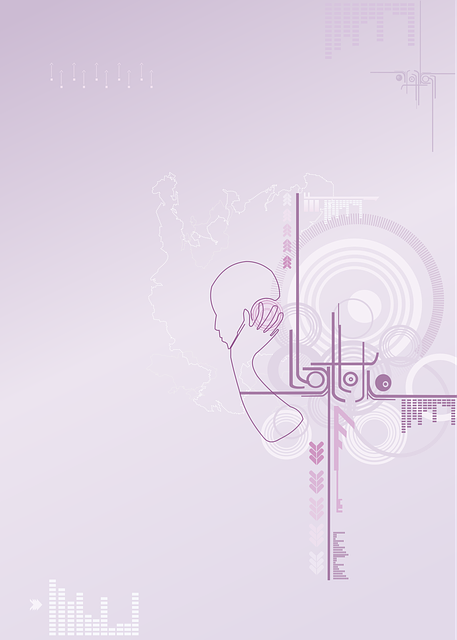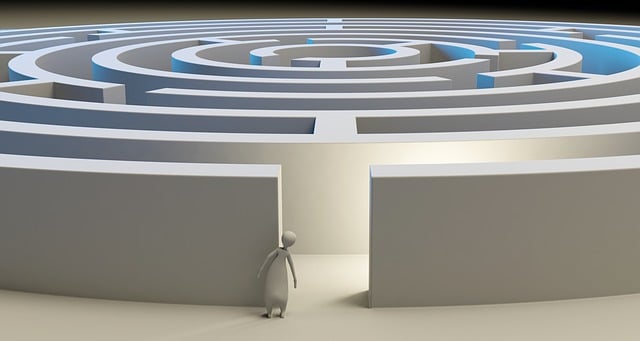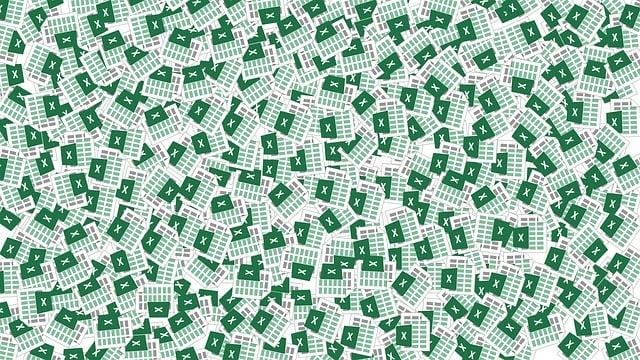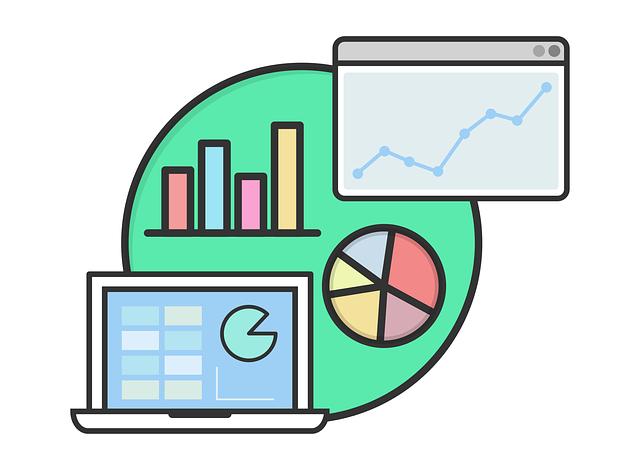Jak vložit hudbu do Powerpointu: Návod pro začátečníky
Vytváření prezentací je nedílnou součástí většiny pracovních prostředí. A aby byla vaše prezentace skutečně zajímavá a poutavá, je klíčové dodat jí správnou hudbu. Hudba dokáže přenést emoce, zvýraznit klíčové momenty a vytvořit příjemnou atmosféru pro posluchače. Pokud jste začátečník, nemusíte se bát, že nezvládnete vložit hudbu do programu PowerPoint. V tomto návodu se dozvíte, jak snadno můžete přidat hudbu k jednotlivým slajdům a vytvořit tak prezentaci, která bude skutečně nezapomenutelná. Bez ohledu na váš stupeň znalostí v oblasti prezentací si u nás najdete veškeré potřebné informace. Takže vydejte se s námi na cestu vytváření poutavých prezentací s hudbou!
Obsah
- Jak stáhnout hudbu pro Powerpoint: Doporučené zdroje a postupy
- Vložení hudby do prezentace: Krok za krokem návod pro začátečníky
- Kreativní použití hudby v Powerpointu: Tipy a triky pro zvýšení impaktů prezentace
- Výběr a použití vhodné hudby pro různé typy prezentací
- Vytvoření hudebního ozvučení celé prezentace: Kombinování skladeb a efektů
- Zvýraznění klíčových okamžiků prezentace pomocí správně vybraného soundtracku
- Získání pozornosti posluchačů: Jak vložit hudbu do úvodního a závěrečného slajdu
- Vhodné nastavení a ovládání hudby při prezentaci: Prostředky pro plynulý průběh prezentace s hudbou
Jak stáhnout hudbu pro Powerpoint: Doporučené zdroje a postupy
Pokud chcete přidat hudbu do své prezentace v programu Powerpoint, existuje několik doporučených zdrojů a postupů, které vám pomohou dosáhnout požadovaného výsledku. Jedním z nejjednodušších způsobů je stáhnout hudbu z online zdroje. Existuje mnoho webových stránek, které nabízejí širokou škálu hudby zdarma ke stažení. Mezi nejpopulárnější patří stránky jako Jamendo, Free Music Archive a SoundCloud. Tyto webové stránky nabízejí rozmanité hudební styly a žánry, takže si můžete vybrat hudbu, která nejlépe vyhovuje vaší prezentaci.
Dalším způsobem, jak stáhnout hudbu pro Powerpoint, je použití specializovaných programů či webových aplikací na stahování hudby z různých zdrojů. Mezi nejznámější patří programy jako Audacity, Freemake Youtube to MP3 Boom, či webové služby jako YTMP3.cc nebo 4K Video Downloader. Tyto nástroje vám umožní stáhnout hudbu z platform jako Youtube, Vimeo či SoundCloud přímo na váš počítač, abyste ji mohli jednoduše přidat do své prezentace.
Při stahování hudby pro Powerpoint je důležité dbát na to, aby jste měli práva na použití dané skladby. Některé webové stránky nabízejí hudbu pod tzv. "Creative Commons" licencí, což znamená, že můžete skladbu použít za určitých podmínek. Nicméně, je vždy lepší zkontrolovat autorská práva a získat povolení od autora nebo majitele licence, abyste se vyhnuli problémům s porušením práv duševního vlastnictví.
Vložení hudby do prezentace může přidat na jejím efektu a poutavosti. S pomocí Powerpointu je to jednoduché a rychlé. Postupujte podle tohoto kroku za krokem návodu a začněte tvořit profesionálně vypadající prezentace s hudbou.
-
Vyberte vhodnou hudbu: Prvním krokem je vybrat vhodnou hudbu, která bude podporovat a posílit vaši přednášku. Můžete si vybrat z hudby, kterou máte již na svém počítači, nebo si můžete stáhnout hudbu z různých online zdrojů. Důležité je zvolit hudbu, která je v souladu s tématem vaší prezentace a která nebude příliš rušivá.
-
Přidání hudby do prezentace: Otevřete si Powerpoint a vyberte slajd, na který chcete přidat hudbu. Poté zvolte záložku "Vložit" v horní části obrazovky a vyberte "Zvuk". Zde máte možnost vybrat zvukový soubor ze svého počítače nebo si jej vyhledat na internetu. Po vybrání souboru ho jednoduše vložte na slajd.
- Nastavení hudby: Po vložení hudby se vám zobrazí pruh s náhledem nahraného zvuku. Zde můžete přizpůsobit nastavení hudby podle svých potřeb. Můžete si zvolit, zda hudba začne okamžitě při spuštění slajdu, nebo zda bude spuštěna ručně kliknutím na tlačítko. Dále můžete nastavit zda se hudba bude opakovat nebo bude hrát pouze jednou. Můžete také zvolit, zda bude hudba hrát v pozadí nebo jako samostatné přehrávání.
Tímto způsobem můžete snadno vložit hudbu do vašich prezentací a udělat tak z nich nezapomenutelné zážitky. Nezapomeňte však zvážit vhodnou délku hudby, aby nebyla příliš dlouhá a nepřehlušila přednášejícího. Při použití hudby dbajte také na autorská práva a zvolte pouze hudbu, kterou smíte použít ve veřejných prezentacích. S Powerpointem můžete být kreativní a přidání hudby jen toto dokreslí.
Kreativní použití hudby v Powerpointu: Tipy a triky pro zvýšení impaktů prezentace
Pokud chcete vytvořit zajímavou a poutavou prezentaci v programu PowerPoint, neměli byste zapomínat na důležitou součást – hudbu. Hudba může výrazně zvýšit impakty vaší prezentace a přitáhnout pozornost posluchačů. V tomto článku vám přinášíme několik tipů a triků, jak kreativně využít hudbu v PowerPointu a udělat z vaší prezentace skutečný zážitek.
-
Výběr správné hudby: Nejdůležitější je vybrat hudbu, která ladí s obsahem a atmosférou prezentace. Mějte na paměti, že hudba by měla podporovat a doplňovat vaše sdělení, nikoliv ho přehlušovat. Zvolte hudbu, která působí povzbuzujícím nebo emotivním dojmem a která neodvádí přílišnou pozornost.
-
Přehrávání hudby: Vkládání hudby do PowerPointu je velmi snadné. Stačí kliknout na kartu "Vložit" v horní části okna PowerPointu a zvolit možnost "Zvuk". Můžete si vybrat mezi vložením hudby z vašeho počítače nebo použít on-line zdroje hudby, jako je například Youtube. Po vložení hudby můžete nastavit její spuštění při kliknutí na tlačítko nebo automatické spuštění při otevření slajdu.
- Editace hudby: Pokud chcete přizpůsobit hudbu své prezentaci, můžete ji zkrátit nebo upravit její hlasitost. V PowerPointu můžete snadno upravovat trvání hudby nebo přidat efekty jako zesílení nebo utlumení. Nepodceňujte důležitost úprav, které mohou maximálně zlepšit vaši prezentaci.
Vkládání hudby do PowerPointu je skvělý způsob, jak zvýšit účinnost a dojem vaší prezentace. Využijte těchto tipů a triků a udělejte z vaší prezentace jedinečný zážitek pro vaše publikum. Buďte kreativní a zkuste experimentovat, jak najlepejší vyjádřit vaše myšlenky a posílit váš vliv.
Výběr a použití vhodné hudby pro různé typy prezentací
Výběr a použití vhodné hudby je důležitým prvkem při vytváření prezentací v PowerPointu. Správně zvolená hudba může posílit vaše sdělení, zvýšit zájem publika a přidat celkovou atmosféru ke vašemu prezentaci. Zde je návod pro začátečníky, jak správně vložit hudbu do vašeho PowerPointu:
-
Vyberte si správnou hudbu: Při výběru hudby pro vaši prezentaci je důležité zvážit její tématickou shodu s obsahem prezentace. Přemýšlejte o požadované náladě a atmosféře, kterou chcete vytvořit. Hudba by měla podporovat vaše sdělení a nikoli odvést pozornost. Mějte na paměti také délku vaší prezentace a zvolte hudbu, která bude vhodně ladit s její celkovou strukturou.
-
Dodržujte autorská práva: Při vkládání hudby do vaší prezentace se ujistěte, že máte právo na použití dané hudby. Můžete si vybrat z různých zdrojů, jako jsou například knihovny s bezplatnou hudbou, autorským právem chráněné webové stránky nebo zakoupené skladby. Vždy se ujistěte, že dodržujete autorská práva a nevystavujete se riziku právních následků.
- Vložení hudby do prezentace: V PowerPointu můžete vložit hudbu do jednotlivých snímků nebo do celé prezentace. Pro vložení hudby do jednoho snímku vyberte snímek, na který chcete hudbu přidat, a na kartě "Vložit" klikněte na tlačítko "Zvuk". Vyberte možnost "Zvuk z souboru" a vyhledejte hudbu ve formátu mp3 nebo wav na svém počítači. Pro vložení hudby do celé prezentace klikněte na kartu "Přehrávání" a vyberte možnost "Přidat hudbu". Zde můžete vybrat hudbu buď z vašeho počítače, online zdrojů nebo hudbu uloženou v knihovně PowerPointu.
Správný výběr a použití vhodné hudby může dramaticky zlepšit vaši prezentaci a zaujmout vaše publikum. Následujte tyto jednoduché kroky a přidávejte hudbu do vašich PowerPoint prezentací s jistotou a profesionalitou. Nezapomeňte při výběru hudby dbát na její shodu s obsahem prezentace a dodržovat autorská práva.
Vytvoření hudebního ozvučení celé prezentace: Kombinování skladeb a efektů
Vytvoření hudebního ozvučení celé prezentace může výrazně zlepšit její účinek a zapůsobit na publikum. Kombinování skladeb a efektů v Powerpointu je velmi jednoduché a může být prováděno i začátečníky. Následující kroky vám poskytnou návod, jak vložit hudbu do Powerpointu a vytvořit příjemnou a poutavou prezentaci.
-
Vyberte vhodnou hudbu: Předem si rozmyslete, jakou náladu chcete prezentací vyvolat. Zvolte sklady, které odpovídají tématu prezentace a podtrhnou její obsah. Můžete použít vlastní sklady, které doplní vaše prezentace osobním přístupem, nebo využít licencovanou hudbu dostupnou online.
-
Vložení hudby do Powerpointu: Otevřete prezentaci a přejděte na kartu "Vložit". V menu vyberte možnost "Audio" a poté "Audio z Můjho PC" nebo "Audio z Onlineúložiště". Navigujte k požadovanému audiosouboru a potvrďte jeho vložení. Můžete přidat více skladeb do různých částí prezentace, například úvod, závěr nebo jednotlivé slidy.
- Kombinování skladeb a efektů: Abyste přizpůsobili hudební ozvučení své prezentaci, můžete snadno přidat efekty. Vyberte slide, na kterém chcete měnit zvukové úpravy, a přejděte na kartu "Nástroje zvuku" v horním menu. Zde máte možnost nastavit, kdy a jaký zvuk bude přehráván, a přidat například zvuk zamykání nebo oznamovacího tónu, aby se přechod mezi slidy stal poutavějším.
Vložení hudby do Powerpointu je snadný proces, který může výrazně obohatit vaše prezentace. Využitím správných skladeb a kombinováním s efekty můžete dosáhnout profesionálního účinku a vtáhnout publikum do vašich prezentovaných témat. Experimentujte s různými možnostmi a nebojte se přizpůsobit hudbu a efekty jednotlivým slajdům.
Zvýraznění klíčových okamžiků prezentace pomocí správně vybraného soundtracku
Hudba může být skvělým nástrojem pro zdůraznění klíčových okamžiků vaší prezentace v PowerPointu. Správně vybraný soundtrack může posílit emocionální reakce diváků a zajistit, že vaše sdělení bude lépe zapamatováno. Jak ale vložit hudbu do vaší prezentace? V tomto návodu pro začátečníky najdete jednoduché kroky, které vám pomohou získat pozitivní zpětnou vazbu za pomocí dobře zvoleného soundtracku.
-
Vyberte si vhodnou hudbu: Předtím než začnete vkládat hudbu do své prezentace, je důležité vybrat správnou skladbu. Zamyslete se nad tématem a náladou vaší prezentace a vyberte hudbu, která ji podpoří. Můžete zvolit instrumentální skladbu, která bude nepříliš rušivá, nebo skladbu s textem, která bude podporovat vaše sdělení.
-
Představte hudbu v pravý čas: Dalším krokem je správné načasování hudby ve vaší prezentaci. Zvažte, které klíčové okamžiky chcete zvýraznit a umístěte hudbu na tyto místa. Můžete začít hudbou na začátku prezentace, abyste zaujali pozornost, nebo ji vložte na konkrétní slidy, které obsahují důležité informace nebo grafy. Přizpůsobte délku hudby tak, aby odpovídala délce slajdu.
-
Dodržujte rozumnou hlasitost: Zvuková kvalita je rovněž důležitá. Mějte na paměti, že hudba by neměla být příliš hlasitá, aby nepřehlušila vaše slova, ani příliš tlumená, aby neztratila svou účinnost. Přehrávejte si prezentaci, abyste zkontrolovali, jak se hudba propojuje s obsahem a zjistili, zda má odpovídající hlasitost.
je jednoduchým způsobem, jak udělat vaši prezentaci více poutavou a zapamatovatelnou. Sledování těchto kroků vás přivede k dosažení požadovaného efektu a váš hlas s hudbou budou tvořit disciplinovaný orchestr, který diváky přitáhne a udrží jejich pozornost až do konce prezentace.
Získání pozornosti posluchačů: Jak vložit hudbu do úvodního a závěrečného slajdu
Získat pozornost svých posluchačů je pro každého špičkového prezentátora klíčové. Jedním z efektivních způsobů, jak toho dosáhnout, je vkládání vhodné hudby do úvodního a závěrečného slajdu ve vaší prezentaci PowerPoint. V tomto návodu pro začátečníky se podíváme na několik tipů, jak to udělat.
-
Vyberte si vhodnou hudbu: Prvním krokem je najít správnou hudbu, která bude odpovídat vaší prezentaci. Měla by být příjemná a nevtíravá, aby neodváděla pozornost od samotného obsahu. Můžete si vybrat melodii, která komunikuje s tématem prezentace nebo přidá dojemnost úvodním a závěrečným slajdům. Ujistěte se, že hudba je ve formátu mp3 nebo wav, abyste ji mohli jednoduše vložit do PowerPointu.
-
Vložte hudbu do úvodního a závěrečného slajdu: Poté, co jste vybrali správnou hudbu pro vaši prezentaci, přichází čas ji vložit. Otevřete požadovaný slajd v režimu úpravy a v záložce "Vložit" v horní liště vyberte "Audio". Zvolte možnost "Zvuk z mého PC" a vyhledejte soubor s hudbou. Přizpůsobte délku reprodukce hudby tak, aby odpovídala délce úvodního nebo závěrečného slajdu. Nezapomeňte přidat i případný zvukový efekt nebo přechod před samotnou hudbou, aby prezentace působila ještě profesionálněji.
- Nastavení hudby: Abyste byli ještě více v kontrolu nad hudbou ve vaší prezentaci, můžete použít nástroje pro nastavení reprodukce. Klikněte pravým tlačítkem myši na ikonu hudby ve slajdu a vyberte možnost "Nastavení zvuku". V záložce "Přehrávání" můžete nastavit různé volby, jako je automatické spuštění hudby při přechodu na slajd, smyčka pro opakování nebo ztlumení zvuku. S těmito možnostmi se můžete přizpůsobit potřebám vaší prezentace a dosáhnout maximálního efektu.
Po správném vložení hudby do úvodního a závěrečného slajdu ve vaší prezentaci PowerPoint můžete poskytnout vašim posluchačům jedinečný zážitek a zajistit, že si vaši prezentaci zapamatují. Tyto jednoduché tipy a triky by vám měly pomoci a jistě zvýší úroveň vašeho prezentování. Pamatujte, že hudba může být mocným nástrojem při vytváření emocionálního propojení a zajímavosti.
Vhodné nastavení a ovládání hudby při prezentaci: Prostředky pro plynulý průběh prezentace s hudbou
Pokud chcete vložit hudbu do Powerpointu a vytvořit tak poutavou a profesionální prezentaci, je důležité nastavit správné parametry a ovládat hudbu správným způsobem. Zde je pár užitečných tipů, které vám pomohou dosáhnout plynulého průběhu prezentace s hudbou:
-
Vyberte vhodný formát hudby: Před vložením hudby do Powerpointu je důležité mít na paměti vhodný formát. Nejpoužívanější formáty hudby jsou MP3 a WAV. MP3 je komprimovaný formát, který vám umožní vložit do prezentace více skladeb ve vyšší kvalitě zvuku s menší velikostí souboru. WAV je nekomprimovaný formát, který poskytuje nejvyšší kvalitu zvuku, ale zároveň zabírá více místa na disku.
-
Přizpůsobte hudbu délce prezentace: Aby hudba ladila s průběhem prezentace, je důležité ji přizpůsobit délce prezentace. Zkrátit nebo prodloužit hudbu je možné pomocí různých nástrojů, například pomocí specializovaného audio editoru. Pamatujte si, že příliš rychlé nebo pomalé tempo hudby může ovlivnit celkový dojem z prezentace, proto se snažte najít správnou délku, která bude ladit s vaším obsahem.
- Přechody a zvukové efekty: Powerpoint nabízí různé možnosti pro ladění hudby s prezentací pomocí přechodů a zvukových efektů. Při vytváření prezentace můžete například nastavit, aby hudba začala hrát automaticky na určitém snímku nebo aby začala hovořit po kliknutí na tlačítko. Dále můžete přidat zvukové efekty, jako je například potlesk či šum davu, které vám mohou pomoci vytvořit atmosféru.
Pamatujte, že hudba v prezentaci by měla sloužit jako podpora a ne jako rušivý prvek. Zvolte takovou hudbu, která bude odpovídat tématu prezentace a která nebude přehlušovat váš hlas nebo obsah. Náležitě nastavte hlasitost hudby, abyste dosáhli optimálního efektu. S dodržením těchto tipů byste měli být schopni vložit hudbu do vaší prezentace a vytvořit tak poutavý a profesionální dojem na vaše publikum. Doufáme, že vás náš návod pro začátečníky na vkládání hudby do PowerPointu obohatil o nové znalosti. Nyní můžete vaše prezentace oživit skvělou hudbou a zaujmout posluchače ještě více!